華碩 AiProtection:開還是關?增強路由器的安全性!

什麼是華碩 AiProtection?它有什麼作用?如何在華碩路由器上啟用 AiProtection。如何評估和改進我的網絡安全。
在 Windows 10 中重命名文件夾中的多個或所有文件可能是一項乏味且重複的任務。但是,您可以使用一些技巧來節省時間並重命名一批文件,或者使用鍵盤快捷鍵,從文件資源管理器的功能區中,或從右鍵菜單中。本教程說明瞭如何在 Windows 10 中一次性重命名一組文件:
內容
如何使用鍵盤快捷鍵重命名文件夾中的多個文件
首先,打開文件資源管理器並瀏覽到包含您要重命名的文件的文件夾。選擇第一個文件,然後按鍵盤上的F2 。此重命名快捷鍵既可用於加快重命名過程,也可用於一次性更改一批文件的名稱,具體取決於所需的結果。
在某些筆記本電腦上,F 鍵有多種用途,因此按F2鍵可能會降低音量或使屏幕變暗。如果是這種情況,請使用鍵盤左下角的Fn鍵。嘗試按該鍵一次以啟用功能鍵,然後按F2,或者在按F2的同時按住Fn鍵。
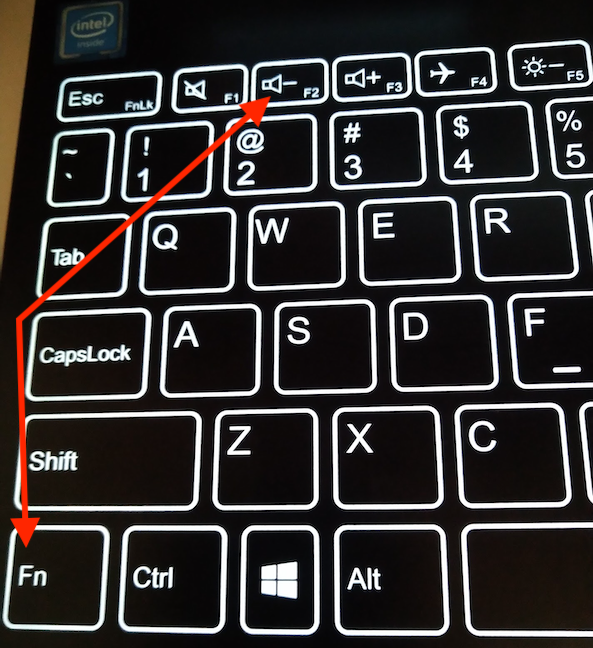
我們鍵盤上的 F2 和 Fn 鍵
現在可以編輯文件名,因此輸入新名稱。
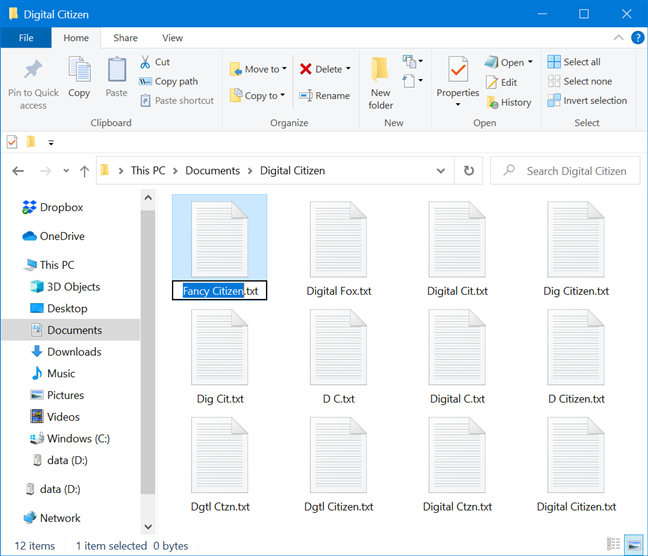
輸入所需的文件名稱
完成後,不要按Enter保存更改,而是按Tab鍵跳轉到下一個文件。應用第一個文件的更改。下一個文件的名稱會自動突出顯示,現在可以對其進行編輯。
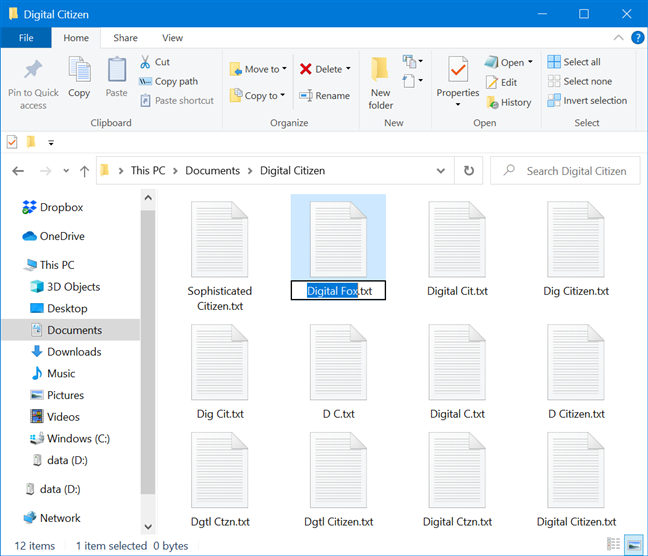
按 Tab 保存更改並讓您重命名下一個文件
重複此過程,直到完成重命名所需的所有文件。如果遇到不想重命名的文件,請按Tab跳過它並保留其當前名稱。按鍵盤上的Shift + Tab重命名前一個文件。
注意:如果您使用的文件是按名稱排序的,重命名後它們的位置可能會發生變化,因此過程不會連續和順利。嘗試按其他標準(例如Date或Size )對文件進行排序,以在重命名文件後保持其位置。
如何使用鍵盤快捷鍵重命名文件夾中的所有文件
如果您時間緊迫,並且您不需要文件的名稱完全不同,您可以一次性重命名所有文件。選擇要重命名的所有文件,然後按鍵盤上的F2 。這使您可以在突出顯示的文件之一下的名稱字段中插入名稱。輸入新名稱並按Enter鍵。
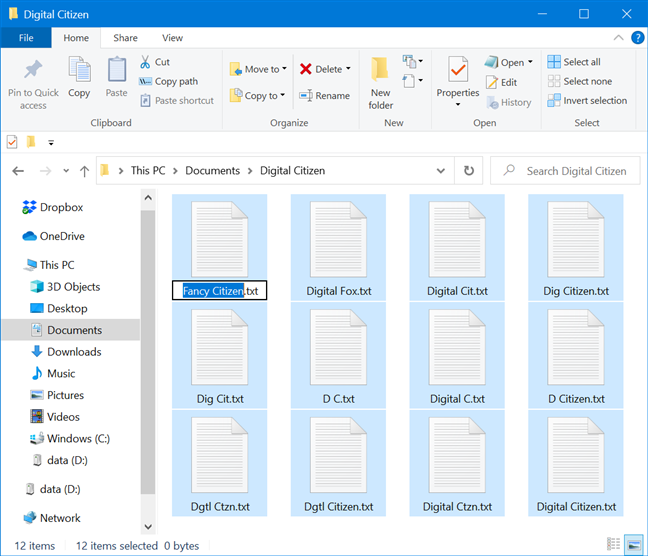
為您的文件輸入一個新名稱
所選文件都將自動使用所選名稱重命名,並在末尾分配一個編號,如下面的屏幕截圖所示。
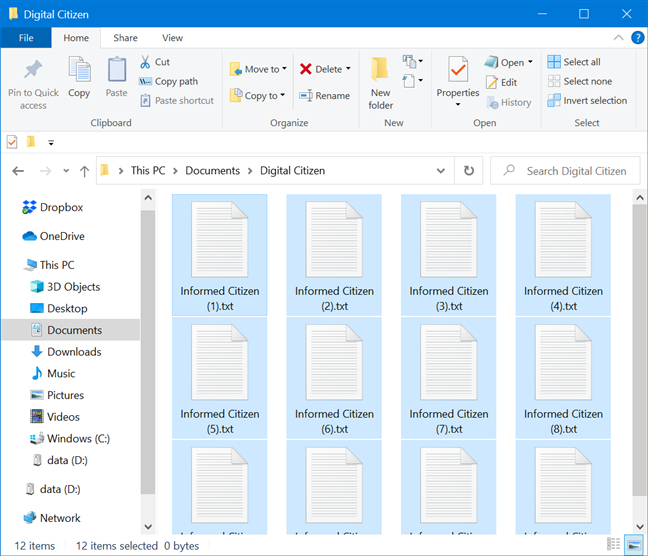
您的文件現在使用相同的名稱
逐個重命名文件夾中文件的替代方法
如果您的文件需要完全不同的名稱,您也可以使用其他方法代替上面的鍵盤快捷鍵。
您可以選擇第一個文件,然後再次單擊或點擊其名稱以輸入新名稱。如上所述,使用Tab可以更快地跳轉到下一個文件並重命名多個文件。
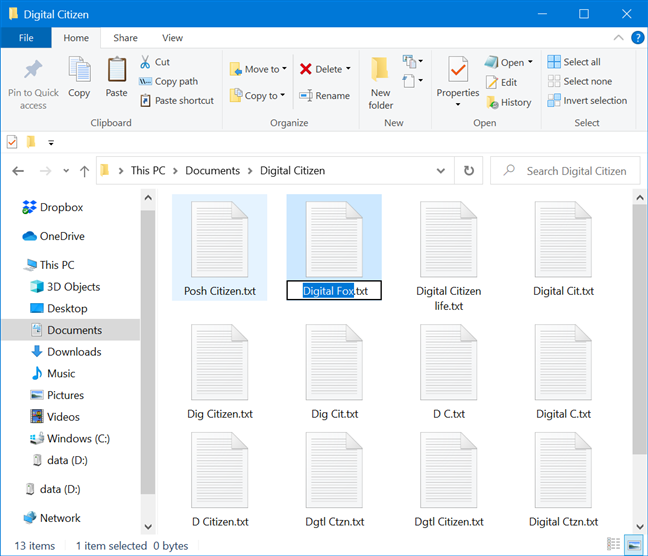
使用 Tab 重命名下一個文件
您還可以右鍵單擊或按住要重命名的組中的第一個文件以打開上下文菜單。單擊或點擊重命名。這使您可以重命名第一個文件,然後您可以使用Tab來完成其餘的工作。
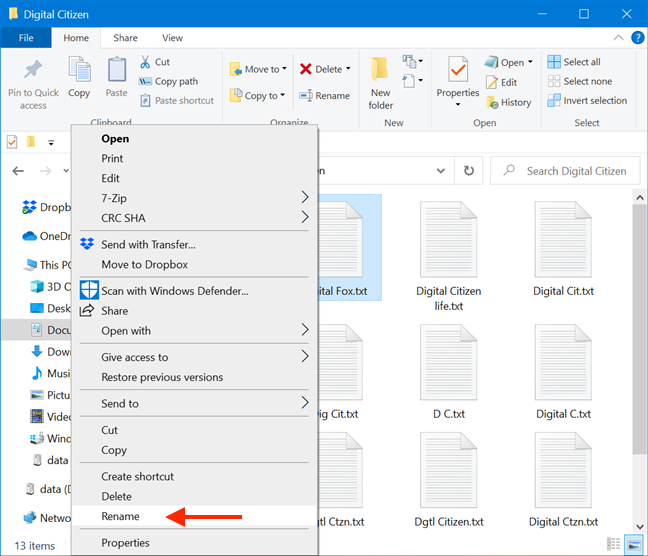
從上下文菜單中按重命名
您還可以使用文件資源管理器中的“主頁”選項卡重命名多個文件。選擇要開始使用的文件,然後按重命名按鈕。重命名第一個文件,然後使用Tab快速為其余文件選擇新名稱。
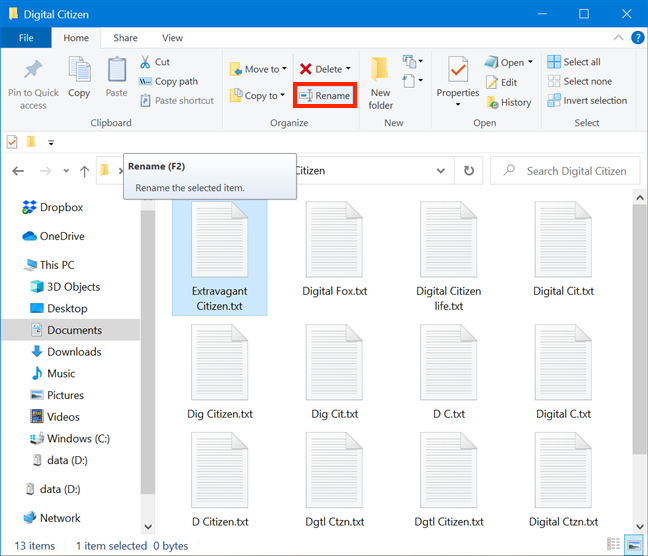
按功能區中的重命名
批量重命名文件夾中所有文件的替代方法
如果您對文件的名稱不太挑剔,可以使用另外兩種方法一次性重命名它們。首先選擇所有需要重命名的文件。右鍵單擊或按住其中任何一個,然後從上下文菜單中單擊或點擊重命名。
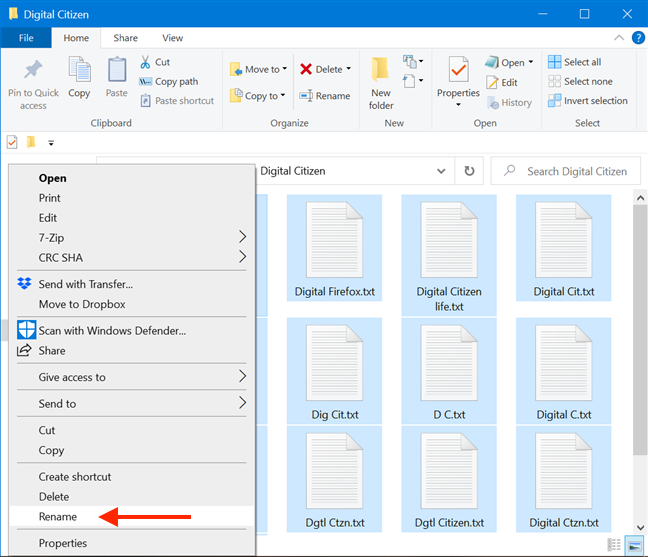
選擇文件並按重命名以修改其名稱
為您的文件輸入新名稱,以便根據您的選擇立即重命名它們。括號中添加了一個數字,以幫助您區分它們。您還可以選擇文件並使用文件資源管理器主頁選項卡中的重命名按鈕。添加一個新名稱並按Enter 鍵以獲得相同的結果。
使用重命名按鈕更改一批文件的名稱
提示:使用鍵盤快捷鍵Control + A可立即選擇文件夾中的所有文件。
如何重命名多個文件?
上述所有方法都可以應用於文件夾包含的所有項目,無論它們是文件、快捷方式、其他文件夾等。以對您有意義的方式命名文件和文件夾有助於您保持它們的組織並增加您的生產率。我們認為F2鍵盤快捷鍵是重命名一堆文件的最快方式,無論您是嘗試為每個文件添加不同的名稱還是一次性更改所有文件的名稱。那你呢?你更喜歡哪種方法?讓我們在評論中知道。
什麼是華碩 AiProtection?它有什麼作用?如何在華碩路由器上啟用 AiProtection。如何評估和改進我的網絡安全。
如何使用 SmartThings Find 找到丟失的三星 Galaxy 設備。查看您將智能手機、平板電腦或智能手錶放錯地方的位置。
如何在 Windows 10 中調高或調低亮度,使用鍵盤、Windows 10 快速操作、設置應用等。
在 Windows 10 和 Windows 11 中進一步探索打開任務管理器的所有方法、快捷方式及其功能。
可用於打開 Windows Defender 防火牆的所有方式、快捷方式和命令,包括從 CMD。
了解如何在 Windows 10 和 Windows 11 中控制音量,使用快速和便捷的方法來調整筆記本電腦、平板電腦或 PC 的音量。
在 Windows 10 和 Windows 11 中打開 Windows 終端的所有方法,包括以管理員身份運行它。
如果您不再需要在三星手機上使用 Galaxy AI,您可以透過非常簡單的操作將其關閉。以下是關閉三星手機上 Galaxy AI 的說明。
如果您不需要在 Instagram 上使用任何 AI 角色,您也可以快速將其刪除。這是在 Instagram 上刪除 AI 角色的指南。
Excel 中的 delta 符號,又稱為三角形符號,在統計資料表中使用較多,用來表示增加或減少的數字,或根據使用者意願表示任何資料。
除了共享顯示所有工作表的 Google Sheets 檔案外,使用者還可以選擇共享 Google Sheets 資料區域或共享 Google Sheets 上的工作表。
基本上,在 iPhone 上刪除 eSIM 的操作也很簡單,我們可以遵循。以下是在 iPhone 上移除 eSIM 的說明。
除了在 iPhone 上將 Live Photos 儲存為影片之外,用戶還可以非常簡單地在 iPhone 上將 Live Photos 轉換為 Boomerang。
許多應用程式在您使用 FaceTime 時會自動啟用 SharePlay,這可能會導致您意外按錯按鈕並破壞正在進行的視訊通話。
當您啟用「點擊執行」時,該功能會運行並瞭解您點擊的文字或圖像,然後做出判斷以提供相關的上下文操作。
打開鍵盤背光會使鍵盤發光,這在光線不足的情況下操作時很有用,或者讓您的遊戲角落看起來更酷。以下有 4 種方法可以開啟筆記型電腦鍵盤燈供您選擇。
有許多方法可以在 Windows 10 上進入安全模式,以防您無法進入 Windows。若要在啟動電腦時進入安全模式 Windows 10,請參閱下方來自 WebTech360 的文章。
Grok AI 現在已擴展其 AI 照片產生器,將個人照片轉換為新的風格,例如使用著名動畫電影創建吉卜力工作室風格的照片。
Google One AI Premium 提供 1 個月的免費試用,用戶註冊即可體驗 Gemini Advanced 助理等多項升級功能。
從 iOS 18.4 開始,蘋果允許用戶決定是否在 Safari 中顯示最近的搜尋。
Windows 11 在截圖工具中整合了 Clipchamp 影片編輯器,以便用戶可以隨意編輯視頻,而無需使用其他應用程式。
漏斗圖通常描述不同階段如何合併為較小的輸出。這是在 PowerPoint 中建立漏斗圖的指南。




















